Яторо, Гпк, Рамзес и другие
Чемпионы The International играют с квик кастами (быстрым применение способностей)Собрали настройки про-игроков всех ролей: керри, мидер, саппорт и хардлайнер
Вторая часть гайда настроек доты от про – настройки кнопок управления. Какие настройки управления используют такие чемпионы The International, как Яторо, Калапс, Найн и культовые про-игроки Gpk и Ramzes666. На примере профессионалов разберём, кто использует квик касты (быстрое применение), а кому удобнее побеждать на классических настройках Dota 2.
Гайдыdota 2 настройки
Про настройка Dota 2Параметр “Классическая раскладка” перекочевал из первой доты и подразумевает применение способностей как в WarCraft 3, под классикой управления в Дота 2 подразумевается клавиши Q W E для способностей и R для ультимэйта. Практически все про-игроки используют раскладку для применения способностей в одну линию “Q W E R”, у Коллапса способности применяются на “1 2 3 и 4”, что не противоречит концепции одной линии для скиллов.
Разнообразие в настройках управления у про-игроков в кнопках применения предметов. Тут одни профессионалы придерживаются концепции одной линии, 1 2 3 4 5 6 либо Z X C V B N для способностей, другие используют клавишу ПРОБЕЛ и дополнительные кнопки мыши для применения артефактов. Примечательно слоты инвентаря применяет мидер Tundra.Nine – он использует комбинации клавиш через Alt для способностей, например Alt+A и Alt+E для ячеек инвентаря.
Часть 1: настройки графики про-игроков
Гпк – Настройки управления про-игрока
Лучший мидер СНГ, Gpk, для способностей использует классическую раскладку Q W E R, а вот предметы разделяет на две группы, верхние три слота на 1 2 3, а нижние на V B N, прослеживается подход через управление в линию.
Gpk, мид, настройки управления про-игрокаСтандартная кнопка отмены действия S в настройках Гпк используется для телепорта, а отмена действия закреплена на C. Gpk предпочитает играть без квик кастов, по крайней мере такие настройки он показывал на стриме в 2022 году./https:/hb.bizmrg.com/cybersportru-media/b9/b99ad956025d4ae5894a53394cbc0079.jpg)
Найн – Настройки кнопок у чемпиона TI
Игрок центральной линии, чемпион The International 2022 – Tundra.Nine играет с квик кастами (быстрое применение), примечательно, что топовые мидеры которые не выигрывали The International не используют быстрое применение способностей, в отличии от чемпиона, которого не выделяют как лучшего мидера, но достижения игрока с квик кастом на лицо.
Nine, мид, настройки управления чемпиона мира по Дота 2Найн использует кнопку ПРОБЕЛ для первого слота инвентаря, и для нас удивительно, почему пробел используют не все про-игроки. Конечно, настройки управления индивидуальны, но как можно отказываться от пробела – это же самая удобная кнопка для нажатия, лучшее решение для слота под БКБ или других важных предметов инвентаря.
Nine, мид, дополнительные настройки чемпионаЯмич – Управление у новой школы про дотеров
Относительно молодой киберспортсмен, саппорт команды Virtus Pro — yamich, показал настройки управления.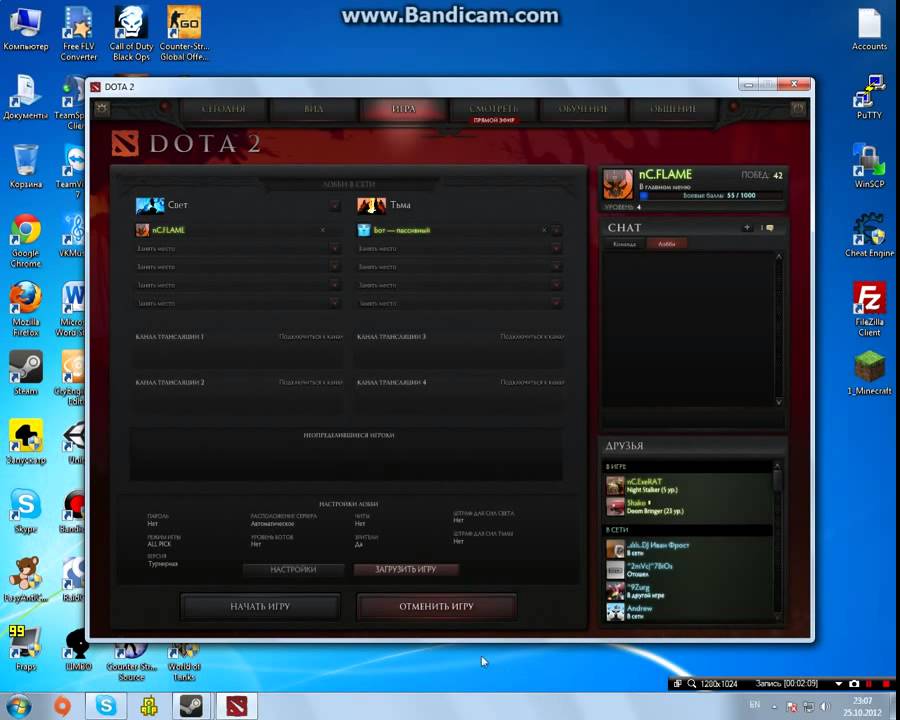 Ямич использует цифры для способностей, раскладка 1 2 3 4 для способностей, 6 и 7 для телепорта и нейтрального артефакта. Кнопки инвентаря yamich биндит на нижнюю линию букв Z X C V B N.
Ямич использует цифры для способностей, раскладка 1 2 3 4 для способностей, 6 и 7 для телепорта и нейтрального артефакта. Кнопки инвентаря yamich биндит на нижнюю линию букв Z X C V B N.
Примечательно, что yamich использует ПРОБЕЛ для выбора своего героя, видимо у профессионального саппорта частенько теряется контроль над героем.
yamich, саппорт, детальные настройки новой школыЯторо – Настройки управления у керри-игрока
На стриме в начале 2023 года керри команды Spirit – Yatoro показал свои настройки управления. У керри-игрока классическая раскладка способностей Q W E R и 1 2 3 4 ПРОБЕЛ C для инвентаря. Из интересного, Яторо использует клавишу TAB для нейтрального артефакта, а выбор героя и юнитов закреплен через Alt. Настройки Яторо это выбор редакции StatDota, мы считаем, что настройки управления Яторо будут максимально удобны для повторения, среди всех профессиональных игроков.
Как и другие чемпионы мира, Yatoro, использует быстрое применение способностей. Отличительной чертой настроек этого про-игрока – параметр Применение на себя двойным нажатием: Выкл, предлагаем написать в комментариях почему по Вашему мнению Яторо отказывается от этой опции.
Yatoro, керри, расширенные настройки управленияДурачьё – Настройки у керри команды Gladiators
Керри игрок топовой европейской команды Gladiators – DyrachYo предпочитает отступы между группами кнопок в своём управлении. Способности – Q W E R, инвентарь — Z X C V B N, а выбор героя, юнитов и курьера – F1 F2 F3 F4 F5.
DyrachYo, керри, настройки управления игрокаПро-игрок Дурачьё не использует квик каст, видимо этот параметр действительно становится доступен только победителям The International. Из дополнительных настроек управления Дурачьё активирует умное применение на себя, что редкость в настройках про-игроков.
Рамзес – Отдельные настройки управления
Роман Ramzes666 Кушнарев, легендарный керри СНГ, предпочитает отдельные настройки для каждого героя, что редкость, среди про-игроков. Нижняя линейка клавиш Z X C V B N у Рамзеса занята под управление подконтрольными группами, а инвентарём Роман управляет на цифровой раскладке.
Ramzes666, керри, отдельные настройки управленияНастройки Рамзеса говорят нам, что игроку важно вовремя купить предмет – параметр Купить закрепленный предмет Роман выносит на дополнительную кнопку мыши.
Ramzes666, керри, полные настройки управленияNix про настройки управления
В этой статье мы показали как видят управление героем профессиональные игроки в Дота 2, подчеркнули полезные фишки управления, чтобы сделать вашу игру комфортнее. Важно понимать, что слепое копирование настроек про-игроков не поднимет Ваш уровень игры и лучше всего про это высказался Александр Nix Левин:
А без каких полезных настроек доты вы не видите свою игру?
Оптимальные настройки Дота 2 от профессионалов
Оглавление
1
Задумывались ли вы, какие настройки часто используют профессиональные игроки в Dota 2, чтобы максимизировать свои возможности и улучшить свой игровой процесс? Вот некоторые из вещей, которые делают профессионалы в настройках Доты 2, чтобы улучшить их уровень игры.
Настройки дота 2 от про — Quick Cast
Quick Cast — это функция привязки клавиш в настройках Dota2 для способностей и предметов. Вы можете активировать быстрое применение комбинации кнопок, чтобы «ускорить» время наложения, используя только курсор или указатель для активных заклинаний / предметов вместо нацеливания, что занимает немного больше времени.
Вы можете использовать быстрое наложение, чтобы мгновенно расположить ваши активные заклинания в определенном направлении, не колеблясь вообще, в отличие от прицеливания. Отрицательной стороной этой функции является то, что когда заклинание активировано, оно не может быть перенаправлено или изменено. Проще говоря, это похоже на правило «взялся-ходи» в шахматах, когда ходы нельзя изменить после того, как вы начали действие.
Играя за Meepo или Tinker, вы заметите, что высокоуровневые игроки и игроки на про уровне Dota2, которые известны своим микроконтролем, таким как W33, Singsing и Xcalibur, используют Quick Cast , чтобы ускорить свои действия, получая преимущество в бою, во время погони и побега.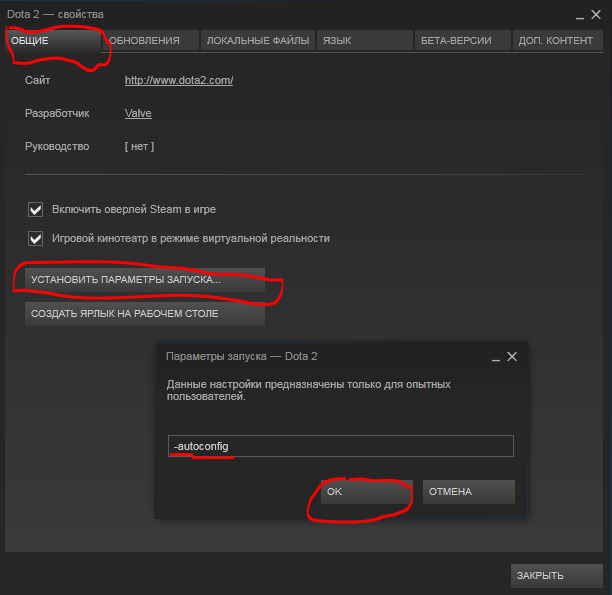
Например, у w33 Meepo есть эффект при быстром применении, чтобы быстро снять комбо blink-poof со своего противника и убить его быстрее, чем если бы poof использовался обычным способом. Это первое, что нужно знать про оптимальные настройки Дота 2.
Настройки доты — Использование Shift
В сочетании с Quick Cast понимание правильного использования Shift представляет собой смертельную опасность для противников. Вы можете создать серию последовательных движений, чтобы у противников не было возможности быстро ответить и прервать вас.
Процедура выполняется с удержанием клавиши shift, чтобы упорядочить следующие команду с клавиатуры без прерывания. Это обычно используется игроками, которые используют Sand King, Tinker и Invoker, хотя данная возможность не ограничивается только этими героями. Вы можете использовать комбинацию с шифтом после телепортации, накладывая моментально заклинания и активные предметы.
Настройки Дота 2 для комфортной игры — Горячие клавиши
Здесь имеются отличия для каждого отдельного игрока. Используя сочетания клавиш и горячие клавиши, профессионалы также максимально используют свой потенциал для улучшения своего игрового процесса путем оптимизации настроек dota 2.
Используя сочетания клавиш и горячие клавиши, профессионалы также максимально используют свой потенциал для улучшения своего игрового процесса путем оптимизации настроек dota 2.
Профи связывают клавиши с навыком или предметом на клавиатуре, которые соответствуют их стилю игры. Они делают всё возможное, чтобы комфортно играть, опираясь на собственный игровой стиль.
Хотя многие обычные игроки тоже делают это, но профессионалы используют горячие клавиши в полной мере на всех своих сигнатурках.
Настройка дота 2 как настроить чтобы было удобно
Вы должны назначить команды, которые будут наиболее удобными. Это может иметь значение в долгосрочной перспективе. Большинство игроков обычно назначают 1 для курьера, так как это ближайшая клавиша к QWER (если вы не используете устаревшие схемы контроля).
Кроме того, вы также должны назначить клавиши, которые можно легко управлять ближайшими незадействованными пальцами, например, использовать большой палец для клавиши спейс, чтобы применять все ближайшие клавиши на клавиатуре эффективно и быстро.
Настройки про игроков дота 2 — Опция авто атаки
Некоторые параметры, такие как авто атаки, позволяют герою атаковать автоматически, когда вражеские герои находятся поблизости. Профессионалы обычно снимают флажок авто-атаки, поскольку иногда они отдают инициацию вражеской команде, когда существа находится поблизости для последующей контр-атки и других хитрых тактик.
Однако, некоторые не отключают автоматическую атаку, поскольку большинство привыкли к механике Warcraft 3, что касается этой определенной опции в игре. Автоматическая атака может быть полезна в качестве удобных настроек для Доты 2, когда требуется быстрое заключительное нападение, чтобы прикончить врага, но профессионалы обычно и так не допускают такую банальную ошибку, не позволяя своему врагу сбежать.
Таким образом, про игроки обычно отключают эту опцию и адаптируются к ситуации. Другой вариант — опция унифицированных приказов подконтрольным существам, когда профессионалы используют микроконтроль героев прирученных крипов, таких как Чен или Бистмастер, так как этот параметр позволяет вам всегда иметь под контролем все группы без необходимости постоянно смотреть за передвижениями на карте. Чтобы узнать больше об этих параметрах, обратитесь к видео с настройками от про игрока.
Чтобы узнать больше об этих параметрах, обратитесь к видео с настройками от про игрока.
Контрольные группы. Подобно назначению горячих клавиш, группы управления позволяют назначать на определенную группу существа на цифровую клавишу, нажимая Ctrl + цифра.
Для игроков Meepo они обычно назначают основного Мипо как 1 с помощью Ctrl + 1, а других meepo с помощью Ctrl + 2, чтобы позволить им выполнить комбо blink-poof и другие трюки. Как упоминалось ранее, назначение горячих клавиш отличается для каждого игрока; То же самое касается контрольных групп.
Настройка Доты 2 от профессионалов — Быстрая покупка (Quickbuy)
Быстрая покупка позволяет мгновенно купить товар. Перетаскивая нужный элемент в область быстрой покупки, расположенную в правом нижнем углу, вы можете зарезервировать этот элемент для последующего приобретения, щелкнув по нему правой кнопкой мыши.
Для саппортов при перетаскивании вардов в область быстрой покупки включается таймер с уведомлением, когда будет доступен следующий набор вардов или смоков, поскольку после того, как их можно будет купить, прозвучит звуковой сигнал.
Конечно, игроки Dota уже много раз сталкивались с тем, что у них были деньги, чтобы позволить себе приобрести желаемый предмет, но они не смогли вовремя это сделать, погибли и потеряли свое золото в процессе. Игрокам-любителям приходилось ждать еще раз, чтобы иметь возможность позволить себе этот предмет.
Быстрое приобретение — решение этой проблемы, когда ваш персонаж в игре умирает, и вам нужно купить все, что вам нужно, перед смертью. Однако, когда вы находитесь в состоянии паники, щелчок правой кнопкой мыши может быть затруднен, поэтому профессионалы обычно ещё и назначают клавишу для быстрой покупки вместо щелчка правой кнопкой мыши.
Как настроить мини-карту доту 2 для удобной игры
Улучшите свою осведомленность в Доте 2 с помощью оптимальных настроек мини-карты.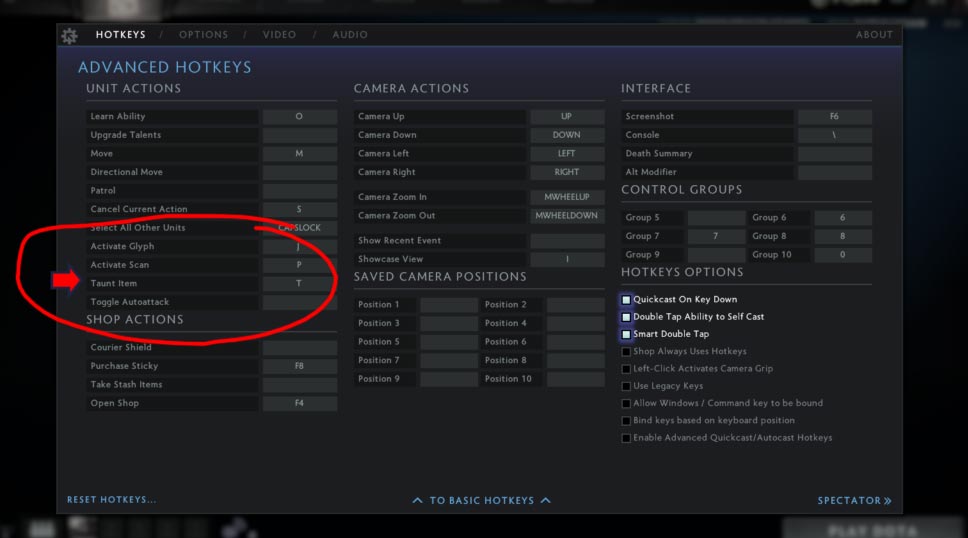
Чтобы повысить понимание ситуации на мини-карте, вы можете применить функцию: «Использовать простой фон мини-карты» (находится на вкладке «Параметры»). Это удаляет яркую цветовую схему миникарты по умолчанию и заменяет ее минималистической версией, которая увеличивает контраст и видимость значков героев.
Отметка «Использовать Alt для отображения значков героев», а также «Инвертировать Alt» изменит вашу миникарту на отображение по умолчанию с портретом каждого героя на миникарте вместо простого цвета игрока. Это поможет вам быстро определить, какие герои находятся в определенных частях карты, что позволит вам практически мгновенно оценить, безопасно ли находиться сейчас на линии.
Чтобы показать цвет игрока, который также покажет вам направление, в котором находится герой, нажмите и удерживайте alt. Вы также можете увеличить миникарту с помощью опции «Использовать очень большую миникарту», которая полезна, если вы играете на мониторе с большим дисплеем.
Кроме того, вы можете увеличивать или уменьшать размер значка мини-карты каждого героя, используя ползунок «Размер героя мини-карты» в нижней части раздела мини-карты. Ползунок варьируется от 50 до 200 процентов с шагом в один процент, предоставляя вам детальный контроль.
Ползунок варьируется от 50 до 200 процентов с шагом в один процент, предоставляя вам детальный контроль.
DOTA 2 — Руководство по лучшим настройкам и параметрам
Введение
DOTA 2 — одна из самых успешных видеоигр всех времен, а с ее TI (сокращение от «The International») она также является одной из самых популярных киберспортивных игр всех времен с огромными призовыми фондами и сотнями тысяч зрителей. Объедините это с тем фактом, что игра бесплатна, и вы получите ситуацию, когда сотни новых игроков по-прежнему привлекаются к игре каждый божий день.
Известно, что DOTA 2 — это игра с довольно крутой кривой обучения, поэтому, если вы новичок (или даже более опытный игрок, который пытается более серьезно относиться к DOTA 2), вам нужно убедиться, что ваш настройки и снаряжение в порядке, чтобы вы могли полностью сосредоточиться на освоении реальной игровой механики, не отвлекаясь. Для этой статьи мы позволили нашим аналитикам взглянуть на игру и ее производительность, а также на то, что делают профессионалы, и мы придумали это руководство.
Лучшие настройки мыши для DOTA 2
DOTA 2 не совсем та игра, где важна точность до пикселя, о чем свидетельствует тот факт, что в игре даже нет ползунка чувствительности для вашей мыши. Какой тип чувствительности вы используете (вы можете настроить чувствительность в игре, изменив DPI вашей мыши), зависит от личных предпочтений. Мы рекомендуем просто использовать чувствительность Windows 6/11 без какого-либо сглаживания (панель управления -> мышь -> параметры указателя — вот где вы найдете эти параметры), а затем использовать DPI между 800 и 1600 для начала. Насколько чувствительно все это будет зависеть от ряда факторов, таких как разрешение вашего монитора, но в целом мы считаем, что это хорошая отправная точка.
В любом случае: найдите то, что вам подходит. Вам нужен хороший баланс между возможностью быстро нажимать на все, что вам нужно, и тем, чтобы ваш курсор не был настолько чувствительным, что вы были бы склонны к ошибкам.
Лучшие настройки клавиатуры для DOTA 2
Мы настоятельно рекомендуем вам использовать горячие клавиши по умолчанию, если вы новичок в DOTA 2. Если вы пришли из другой похожей игры (League of Legends или что-то вроде World of Warcraft) и вы уже привыкли к другим биндам, то все означает использовать их, но мы обнаружили, что горячие клавиши по умолчанию отлично работают в этой игре. Мы также рекомендуем использовать клавиши по умолчанию для всех героев для согласованности.
Тем не менее, рекомендуется рассмотреть возможность использования быстрой передачи. Это означает, что ваши целевые способности «отпускаются» к вашему курсору, как только вы нажимаете соответствующую клавишу. Это экономит время, и возможность быстрее использовать свои способности таким образом может означать разницу между победой в бою и поражением.
Лучшее разрешение и частота обновления для DOTA 2
DOTA 2 не очень сложная игра, и, кроме того, более низкие разрешения могут изменить ваше поле зрения (FOV). Это может привести к более «сфокусированному» опыту в шутерах от первого лица, но может быть совершенно пагубным в таких играх, как DOTA 2, где необходимо иметь как можно больше информации в любое время. По этой причине мы определенно рекомендуем просто использовать 1920 × 1080 (или любое другое разрешение вашего монитора), потому что снижение разрешения не стоит компромиссов.
Учитывая тот факт, что это не совсем та игра, в которой вам нужно отслеживать (и целиться) быстро движущиеся цели, как в шутере, частота обновления здесь также имеет меньшее значение. Конечно, при более высокой частоте обновления игра будет выглядеть намного плавнее, но прирост производительности не так заметен, как, например, в шутерах.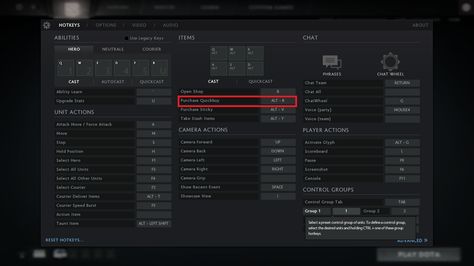 Поэтому, если у вас есть на это бюджет или вы также играете в другие игры, мы определенно рекомендуем монитор с высокой частотой обновления, но если DOTA 2 — ваша единственная любовь, когда дело доходит до игр, вполне нормально использовать монитор с частотой 144 Гц с более высокое разрешение или что-то в этом роде.
Поэтому, если у вас есть на это бюджет или вы также играете в другие игры, мы определенно рекомендуем монитор с высокой частотой обновления, но если DOTA 2 — ваша единственная любовь, когда дело доходит до игр, вполне нормально использовать монитор с частотой 144 Гц с более высокое разрешение или что-то в этом роде.Лучшие параметры и дополнительные параметры для DOTA 2
Как и в случае с сочетаниями клавиш, параметры по умолчанию в DOTA 2 в основном очень надежны, но вам следует рассмотреть несколько изменений, если вы собираетесь играть в эту игру на соревнованиях.
Ваша карта, например, является невероятно важной частью информации в игре. Если вы новичок или считаете обычную карту немного запутанной, вы можете рассмотреть возможность включения «Использовать простой фон мини-карты» для большей ясности, но вы также можете сразу привыкнуть к более подробной карте, если вы новичок в игре.
Расположение карты зависит от личных предпочтений, но мы рекомендуем установить флажки «Использовать очень большую мини-карту» и «Использовать Alt для отображения значков героев»; таким образом вы сможете увидеть, где находятся определенные герои на карте, и вам не нужно полагаться только на цветные стрелки, поскольку это может сбивать с толку. Мы также рекомендуем немного увеличить размер героя на миникарте, но это зависит от ваших личных предпочтений.
Мы также рекомендуем немного увеличить размер героя на миникарте, но это зависит от ваших личных предпочтений.
Другие очень полезные игровые параметры, которые стоит проверить, — это способность двойного касания к самостоятельному применению (это значительно ускоряет весь процесс) и единый порядок с CTRL (что значительно упрощает управление несколькими юнитами), а также быстрая атака и быстрое перемещение.
На вкладке «Дополнительные параметры» также есть несколько параметров, которые вы можете проверить, чтобы повысить качество своей жизни в игре. Тем не менее, мы всегда рекомендуем отключать бесполезные вещи, которые только что были созданы, чтобы игра выглядела более кинематографично и впечатляюще, например, дрожание камеры. Мы ничего не имеем против красивой графики или привлекательности, но если вы играете в соревновательную игру и хотите быть лучшим игроком, вы всегда можете отключить все настройки, которые могут вас отвлекать.
В конце концов, многие из этих вещей могут зависеть от предпочтений, но мы считаем, что показанные здесь настройки являются очень хорошей отправной точкой для соревнующихся игроков в DOTA 2.
Лучшие настройки звука для DOTA 2
Звук может быть очень важен для DOTA 2, но, как и большинство других настроек в этой игре, настройки по умолчанию в основном подходят. Мы всегда рекомендуем полностью выключать музыку в соревновательных играх (поскольку это никак не поможет вам в общем игровом процессе), и вы можете немного уменьшить громкость голоса и речи, если хотите, но кроме этого настройки по умолчанию полностью в порядке.
Лучшие настройки видео для DOTA 2
DOTA 2 — более старая игра, которую несложно запустить, поэтому игроки с современным ПК среднего и высокого уровня смогут поднять довольно много графических настроек без каких-либо заметных потерь производительности. Поскольку мы предпочитаем стабильную игру красивой, мы прошлись по настройкам, чтобы убедиться, что игра всегда работает без сбоев и не выглядит так, как будто она была сделана 30 лет назад.
Ниже мы кратко объяснили, что делает каждый параметр, чтобы вы могли точно настроить игру в соответствии со своими предпочтениями.
- Разрешение: Здесь вам нужно выбрать «Использовать дополнительные настройки» и установить в игре исходное соотношение сторон и частоту обновления вашего монитора.
- Rendering API: Мы рекомендуем DX11, но вы также можете попробовать DX9, если обнаружите, что DX11 не работает должным образом. Следует избегать двух других вариантов.
- Анимированный портрет: Этот параметр никак не поможет вам в игровом процессе, хотя он также не сильно влияет на производительность, поэтому, если у вас мощный компьютер, вы можете оставить его включенным. Поскольку он абсолютно ничего не делает для самого игрового мира, мы рекомендуем оставить его.
- Additive Light Pass: Этот параметр предназначен для того, чтобы свет выглядел немного красивее, но его очень трудно заметить в реальной игре, поэтому мы отключили его, поскольку это не стоит потенциального снижения производительности.
- World Lighting: Это дает соответствующим объектам в мире их собственный источник освещения, но это не служит реальной цели для игрового процесса, поэтому мы рекомендуем оставить это.

- Ambient Occlusion: Если оставить это включенным, это может значительно снизить вашу производительность, и это просто настройка для глаз, которая предназначена для расчета более реалистичного окружающего освещения, поэтому мы рекомендуем оставить это выключенным, даже если у вас есть мощный ПК.
- Карты нормалей: Это в основном добавляет больше деталей и глубины объектам в игре, не используя больше полигонов. Отключение не делает игру намного хуже, поэтому мы рекомендуем отключить это. Это относительно легкие настройки, поэтому, если ваш компьютер более мощный, вы определенно можете включить его.
- Ambient Creatures: Эта настройка добавляет в игровой мир мелких животных, таких как птицы, чтобы сделать его более живым. Это просто приятная для глаз настройка, и хотя она не оказывает большого влияния на производительность, мы рекомендуем оставить ее отключенной для минимальных отвлекающих факторов.
- Ambient Cloth Simulation: Это делает объекты из ткани в игре, такие как флаги, более реалистичными.
 Это не служит никаким геймплейным целям, поэтому мы рекомендуем отключить это.
Это не служит никаким геймплейным целям, поэтому мы рекомендуем отключить это. - Трава: Это делает траву в игре более реалистичной. Это минимальный удар по производительности, поэтому вы можете оставить его включенным, если хотите.
- Сглаживание: Это технология, которая делает края объектов в игровом мире более гладкими. Включение этого параметра значительно увеличивает качество игры, но при умеренном снижении производительности. Если вы ищете дополнительные кадры, мы рекомендуем отключить это.
- Зеркальное: Зеркальное освещение позволяет свету проходить сквозь прозрачные объекты более реалистично. Это оказывает минимальное влияние на производительность, поэтому вы можете оставить его, если хотите, чтобы игра выглядела более живой.
- Specular и Light Blooms: Bloom — это то, что мы всегда рекомендуем вам отключать в соревновательных играх, и хотя это не повлияет на вашу способность правильно видеть (как в некоторых шутерах от первого лица), мы рекомендовал бы оставить это здесь, так как это не стоит (минимального) удара по производительности.

- Высококачественная вода: Это делает именно то, что написано на упаковке: вода в игре выглядит лучше. Мы рекомендуем отключить это, так как вода и без этого выглядит вполне нормально, и она не служит никакой цели в игровом процессе.
- Атмосферный туман / Каустика: Это в основном добавляет в игровой мир небольшие «облака тумана» и так далее, чтобы сделать его более атмосферным. Мы рекомендуем отключить это, хотя это не оказывает большого влияния на производительность.
- Панель инструментов высокого качества: Это улучшает внешний вид пунктов меню и панели инструментов. Это то, что вы, вероятно, даже не заметите во время игры, поэтому отключите это.
- VSync: Отключите это, так как это может привести к задержке ввода.
- Tree Wind: Это позволяет деревьям в игровом мире качаться на ветру, делая игру более реалистичной и живой. Однако это приводит к снижению производительности, поэтому мы рекомендуем оставить его.

- Вычислительные шейдеры: Включите это, так как это должно повысить производительность.
- Качество текстуры: Установка этого параметра на среднее или высокое значительно улучшает общий вид игры, не затрачивая слишком много кадров, поэтому мы рекомендуем любой из этих вариантов.
- Эффекты Качество: Делает заклинания и т. д. более красивыми и живыми, добавляя дополнительные искры и тому подобное. Это потребляет довольно много ресурсов и может привести к тому, что игра будет выглядеть более хаотично, поэтому здесь мы рекомендуем низкий уровень.
- Качество теней: В DOTA 2 тени не дают вам игрового преимущества. Таким образом, вы можете не беспокоиться об этом параметре (он дает вам довольно значительный прирост производительности), но отсутствие теней не делает игру довольно плоской, поэтому мы предпочитаем оставлять их включенными, если вы можете сэкономить кадры.
- Качество рендеринга игрового экрана — Оставьте 100%, если вам абсолютно не нужны кадры.
 Понижение этого значения сделает игру заметно хуже.
Понижение этого значения сделает игру заметно хуже.
DOTA 2 Лучшие настройки и опции — Заключение
В DOTA 2, по сравнению с удивительным количеством других игр, довольно хороший набор стандартных настроек, поэтому здесь нечего менять. Такие вещи, как чувствительность вашей мыши (или DPI, мы должны сказать, поскольку в игре нет ползунка чувствительности) в основном зависят от личных предпочтений, но это не означает, что есть несколько приемов и настроек, которые следует учитывать, которые помогут вам будь лучшим игроком, которым ты можешь быть. Если вы будете следовать этому руководству, вы должны быть на пути к идеальной стартовой настройке в качестве нового / среднего игрока в DOTA 2. В будущем вы всегда можете начать изменять вещи в соответствии со своими предпочтениями по мере роста вашего опыта в игре, но если вы новичок, рекомендуется делать вещи относительно простыми и последовательными, чтобы вы могли полностью сосредоточиться на изучении самой игры.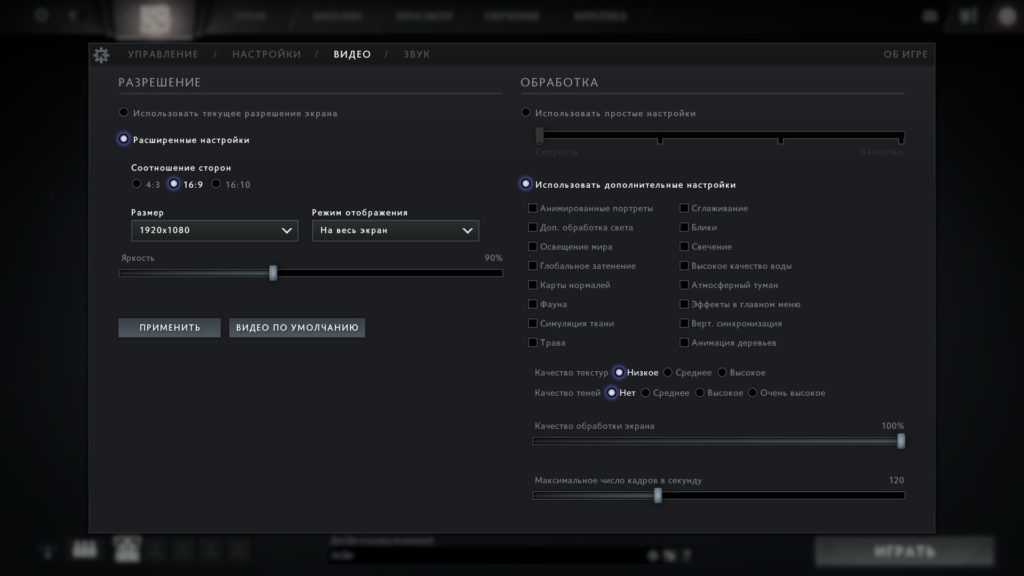
Спасибо за внимание!
Лучшие параметры и настройки Dota 2 — 2022
Рохан
#Guides
Вот лучшие настройки Dota 2, которые помогут вам улучшить свою игру и рейтинг.
Dota 2 может быть сложной игрой для любого игрока с сотнями героев, множеством способностей, предметов и комбинаций предметов. С таким количеством переменных важно иметь правильные настройки, чтобы выигрывать игры и повышать свой MMR.
В Dota 2 нет простого способа стать лучше. Вы должны учиться, вы будете много раз терпеть неудачи, но когда вы, наконец, овладеете игрой, это станет одним из самых приятных впечатлений от игры. Но нет смысла играть в игру с плохо оптимизированными настройками Dota 2. От горячих клавиш до настроек видео и других разных опций — вот лучшие настройки в Dota 2 для оптимизации вашей игры.
Лучшие настройки Dota 2:
- Авто-атака: Вкл.
- Автоматический выбор призванных юнитов: Вкл.
 : On
: On - Телепортация требует удержания/остановки: On
- Направленные способности требуют удержания/остановки: On
- Щелкните правой кнопкой мыши для принудительной атаки: On
- Quick Attack: Preference
- Quick Move: Preference
Quick Attack and быстрый ход — это настройки Dota 2, которые отличаются от игрока к игроку. Быстрая атака вызовет атаку в месте нахождения курсора мыши, а быстрое перемещение вызовет команду перемещения в указанное место. Что это значит? Это экономит один щелчок, и вы можете просто навести указатель мыши на область, где вы хотите выполнить команду.
Щелчок правой кнопкой мыши для принудительной атаки полезен для денаинга крипов и героев. Вместо того, чтобы удерживать кнопку A, чтобы отклонить, вы можете просто щелкнуть по ним правой кнопкой мыши, чтобы отклонить.
Настройки камеры
Отключение центральной камеры на герое при возрождении чрезвычайно важно. Любой игрок в Dota 2 расскажет вам, как он несколько раз совершал TPd от фонтана к фонтану только потому, что эта настройка была включена. Это избавит вас от разочарования и раздражения в игре.
Это избавит вас от разочарования и раздражения в игре.
- Edge Pan: ON
- Обратная камера Grip: OFF
- CENTER CAMERA ON HER Мини-карта Dota 2
Мини-карта — одна из самых важных функций в Dota 2. По мере улучшения игры вы потратите много времени на просмотр мини-карты. Вот почему важно иметь большую мини-карту и в нужном месте (слева или справа). Игроки из League of Legends могут предпочесть, чтобы мини-карта находилась справа.
- Использовать простые цвета на миникарте: Выкл.
- Скрыть фон миникарты: Выкл.
- Использовать простой фон миникарты: Вкл.
- Использовать очень большую миникарту: Вкл.
- И использовать Alt для отображения значков героев (показывает значки героев при нажатии ALT) : Вкл.
- Инвертировать Alt Переключатель: Выкл.
- Показать мини-карту справа (показывает мини-карту справа от экрана): Выкл.0061
- Удерживание ALT показывает дальность атаки башни
- Показывает способность Rangerfinder при использовании
- Отображение имен над полосой здоровья: Имена игроков
Если вы новый игрок, вы можете установить отображаемые имена над полосой здоровья на имена героев.
 Однако, если вы легко узнаете героев и не нуждаетесь в том, чтобы игра говорила вам, кто есть кто, то более целесообразно указывать его в имени игрока.
Однако, если вы легко узнаете героев и не нуждаетесь в том, чтобы игра говорила вам, кто есть кто, то более целесообразно указывать его в имени игрока.Установка всех флажков в настройках интерфейса гарантирует, что у вас будет четкий способ видеть ящики возрождения, дальность поражения башен и дальность способностей. Это может быть полезным инструментом даже для самых опытных игроков, тем более, что новые патчи часто вносят изменения в диапазон и ящики возрождения.
Переопределение запроса юнитов, если он не выбран, будет блокировать определенную часть карты каждый раз, когда вы нажимаете на другой юнит.
Под настройками интерфейса находится куча настроек, которые особо не влияют на игровой процесс. Тем не менее, есть одна настройка, «Запрос юнита переопределяет консоль управления героем», которая имеет значительную разницу в визуальном отображении. Если флажок не установлен, выбранные герои и юниты в игре будут отображаться в отдельном поле вместо обычного HUD героя.
 Однако это заблокирует определенную часть карты, поэтому рекомендуется выбрать этот параметр.
Однако это заблокирует определенную часть карты, поэтому рекомендуется выбрать этот параметр.Расширенные настройки Dota 2
Расширенные настройки Dota 2.
- Автоматическая атака вызванного юнита: Стандартная
- Отключить автоматическую атаку при удержании стопа: Вкл.
- Автоматическое переключение автоматической атаки: Выкл.
- Быстрая передача при нажатии клавиши: Выкл. при открытии: Выкл.
- Движение Smart Attack: Выкл.
- Автоповтор Правой мыши: Выкл.
- Использовать статистику вещания: Вкл.
- Включить переопределение камеры зрителя при панорамировании: Вкл.
- Вывести Dota 2 на передний план при обнаружении совпадения: Вкл.
- Вывести Dota 2 на передний план для фазы выбора и начала игры: Вкл.
- Выведите Dota 2 на передний план для проверки готовности: Вкл.
- Включить консоль: Вкл.
Игроки часто находят совпадения и нажимают Alt-Tab, чтобы просматривать Интернет или делать что-то еще.
 Четыре параметра «Вывести Dota 2 на передний план» спасают жизнь многим игрокам. Этот параметр выводит Dota 2 на экран всякий раз, когда срабатывает соответствующее условие.
Четыре параметра «Вывести Dota 2 на передний план» спасают жизнь многим игрокам. Этот параметр выводит Dota 2 на экран всякий раз, когда срабатывает соответствующее условие.Разные настройки Dota 2
Разные настройки
Наиболее важными настройками в этой группе являются «Скрыть подсказки на экранах загрузки», «Строгая одиночная ролевая очередь» и «Использовать Plus Assistant», а не руководства по умолчанию.
Если вы много играете в турбо-игры, вы также можете выбрать курьера для автоматической доставки предметов. О лучших горячих клавишах Dota 2 мы расскажем в отдельной статье.
Рубрика:
#Dota 2#Dota 2 Настройки
Рохан
Администратор | Twitter @rohan_esports
Начал заниматься киберспортом с Dota, затем перешел на CS, затем OW, снова на Dota 2, а теперь немного на Valorant. Я люблю градостроительные игры и провел несколько часов в Cities: Skylines только для того, чтобы столкнуться с пробками.

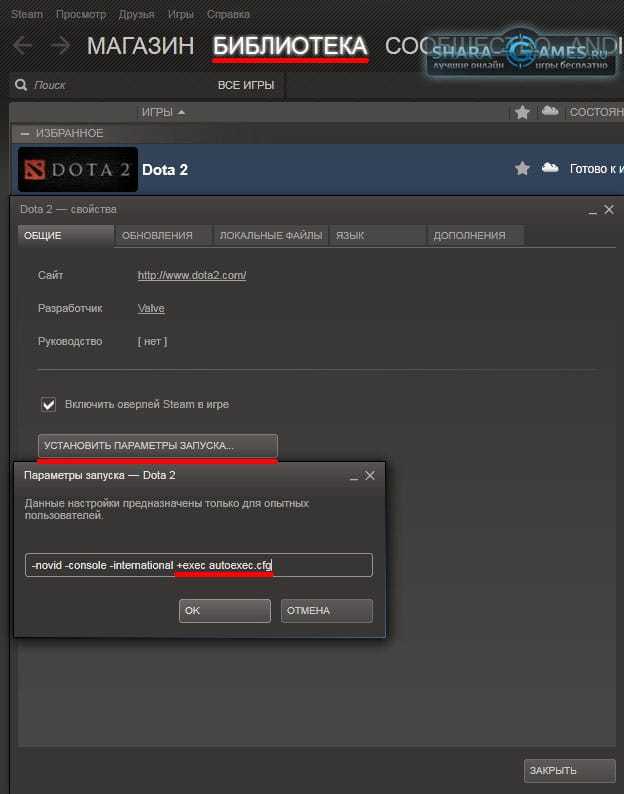
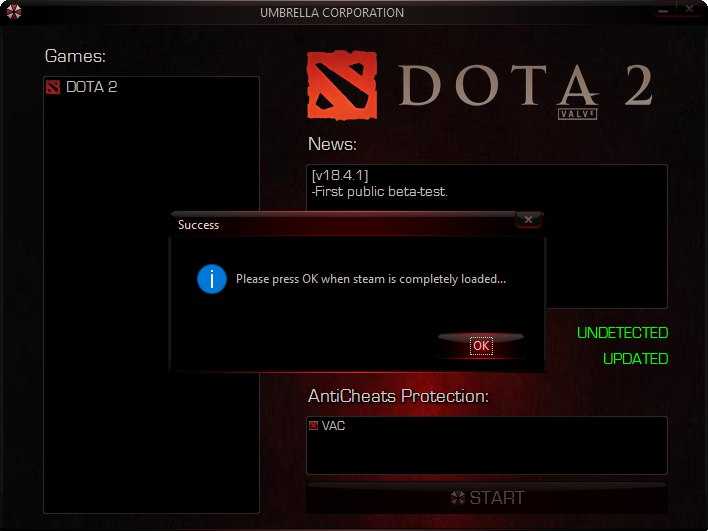 Это не служит никаким геймплейным целям, поэтому мы рекомендуем отключить это.
Это не служит никаким геймплейным целям, поэтому мы рекомендуем отключить это.

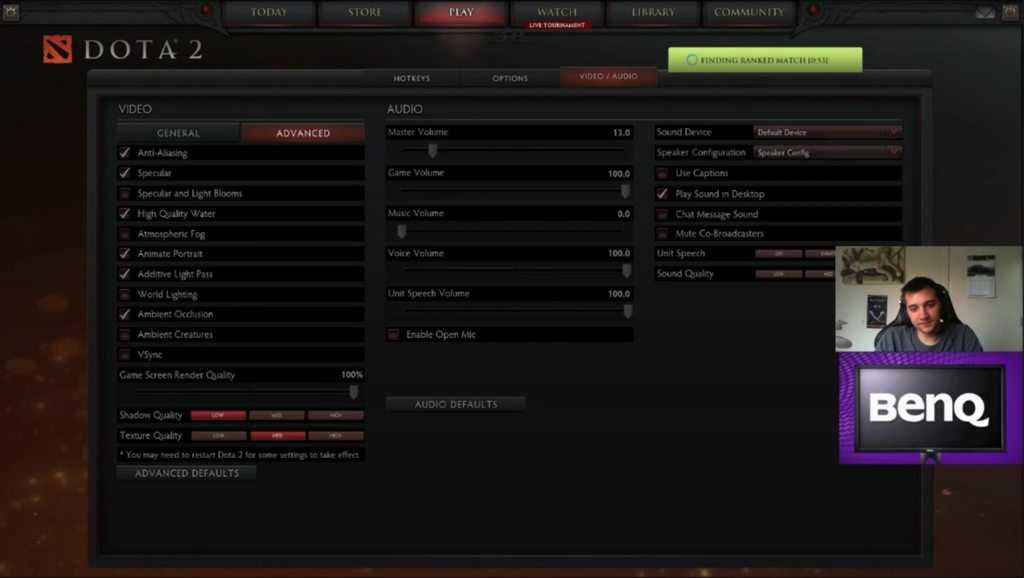 Понижение этого значения сделает игру заметно хуже.
Понижение этого значения сделает игру заметно хуже.
 Однако, если вы легко узнаете героев и не нуждаетесь в том, чтобы игра говорила вам, кто есть кто, то более целесообразно указывать его в имени игрока.
Однако, если вы легко узнаете героев и не нуждаетесь в том, чтобы игра говорила вам, кто есть кто, то более целесообразно указывать его в имени игрока. Однако это заблокирует определенную часть карты, поэтому рекомендуется выбрать этот параметр.
Однако это заблокирует определенную часть карты, поэтому рекомендуется выбрать этот параметр. Четыре параметра «Вывести Dota 2 на передний план» спасают жизнь многим игрокам. Этот параметр выводит Dota 2 на экран всякий раз, когда срабатывает соответствующее условие.
Четыре параметра «Вывести Dota 2 на передний план» спасают жизнь многим игрокам. Этот параметр выводит Dota 2 на экран всякий раз, когда срабатывает соответствующее условие./https:/hb.bizmrg.com/cybersportru-media/58/5818025cfdbf8d05396f432d758ebe3f.jpg)
Ваш комментарий будет первым